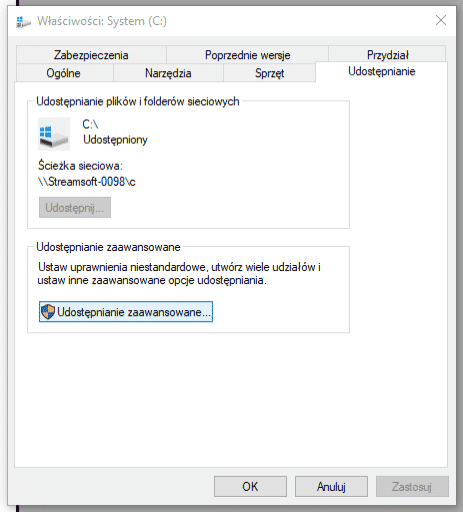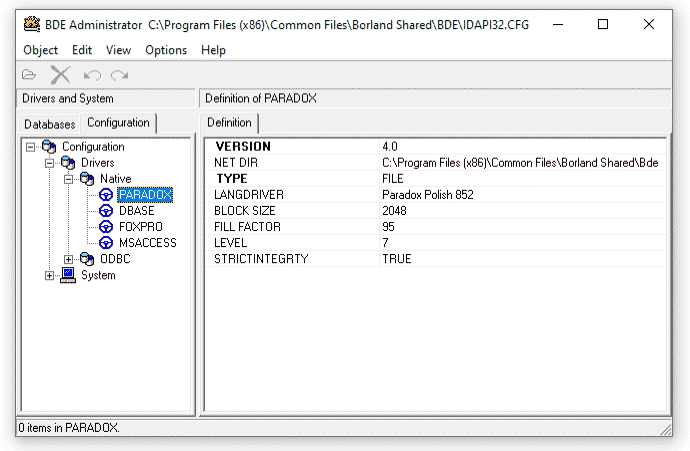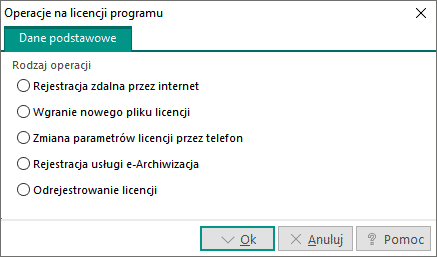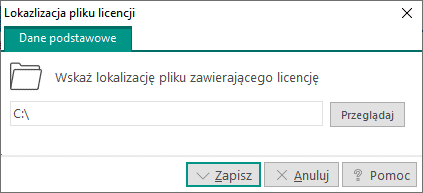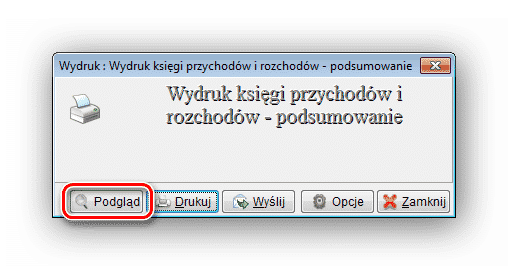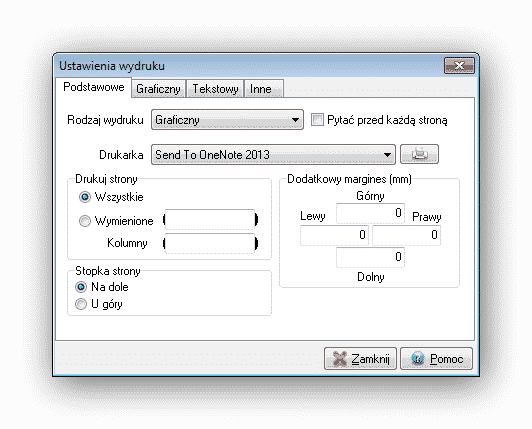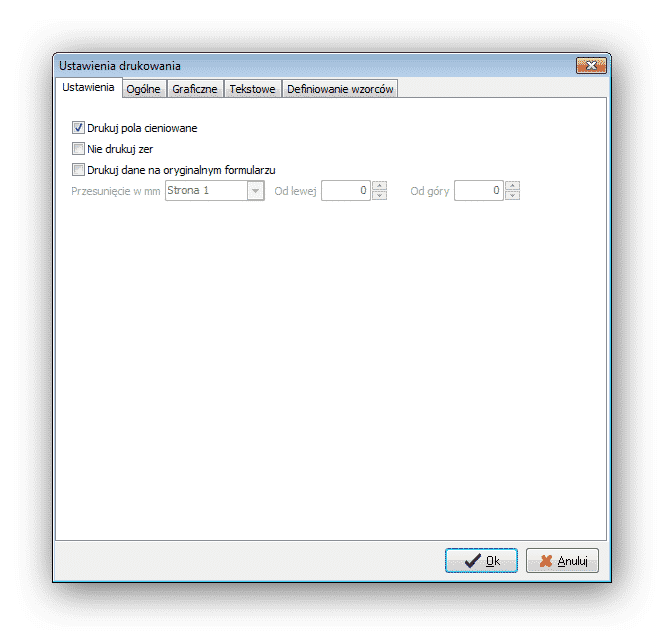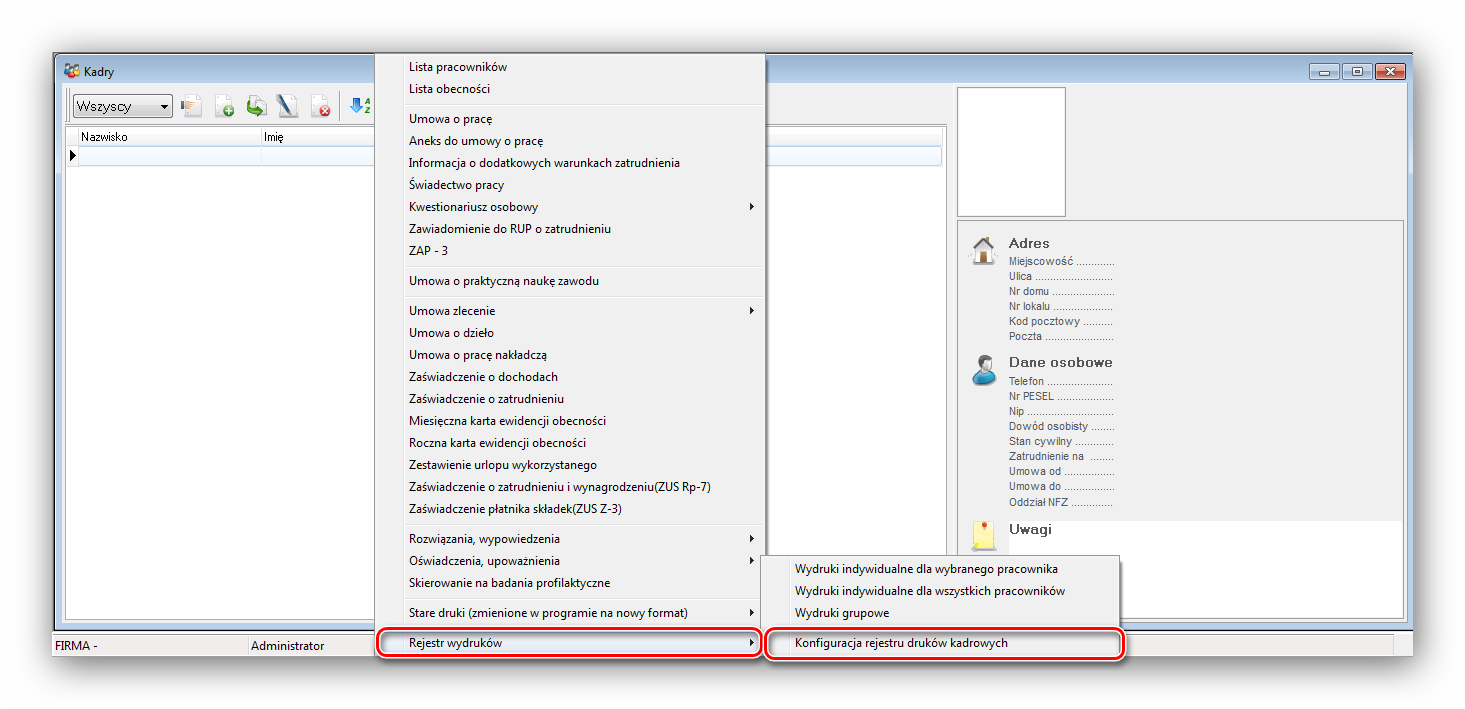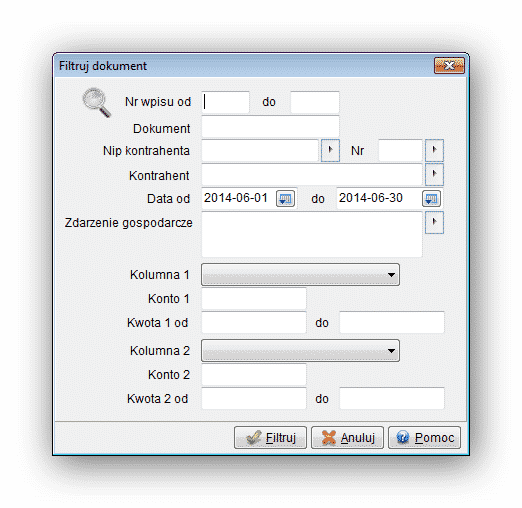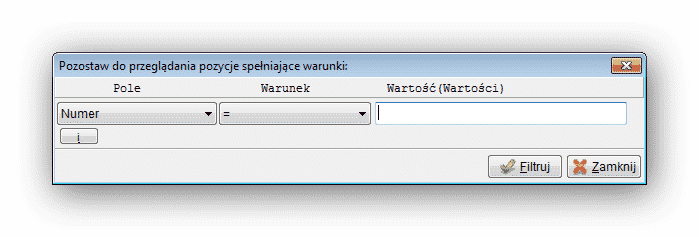Instalacja (przeniesienie) programu na nowym komputerze
Instalacja (przeniesienie) programu na nowym komputerze
Aby zainstalować program na nowym systemie operacyjnym lub innym komputerze, wraz z przeniesieniem dotychczasowej bazy danych, należy:
-
- Przed przeniesieniem programu Aga/Ala/Ewa/Przelew wykonać jego aktualizację oraz aktualizację programu do dearchiwizacji do najnowszej wersji.
- Wykonać archiwizację danych programu. Użytkownik ma do wyboru dwa sposoby archiwizacji:
- Bezpośrednio z programu Aga/Ala/Ewa/Przelew. Należy wykonać archiwizację danych firmy oraz danych systemowych na PenDrive’a lub inny zewnętrzny nośnik, poprzez wskazanie w ustawieniach programu katalogu archiwizacji, kliknięcie na ikonę zamknięcia programu, a następnie na przycisk <Archiwizuj>. Katalog archiwizacji wskazujemy:
- w programie Aga w menu Ustawienia -> Katalogi, Przypominanie -> Katalog kopii użytkownika,
- w programie Ala w menu Ustawienia -> Katalogi -> Katalog kopii użytkownika,
- w programie Ewa oraz Przelew w menu Ustawienia -> Archiwizacja -> Katalog.
- Poprzez przeniesienie na PenDrive’a lub inny zewnętrzny nośnik danych, folderów Dane oraz Kopia znajdujących się (w przypadku standardowej instalacji):
- dla Windows XP w C:\Program files\Stream soft\Aga/Ala/Ewa lub C:\Documents and settings\All users\Dane aplikacji\Stream soft\Aga/Ala/Ewa/Przelew,
- dla Windows Vista, Windows 7, 8, 10 oraz 11 w C:\Program Data\Stream soft\Aga/Ala/Ewa/.
- Bezpośrednio z programu Aga/Ala/Ewa/Przelew. Należy wykonać archiwizację danych firmy oraz danych systemowych na PenDrive’a lub inny zewnętrzny nośnik, poprzez wskazanie w ustawieniach programu katalogu archiwizacji, kliknięcie na ikonę zamknięcia programu, a następnie na przycisk <Archiwizuj>. Katalog archiwizacji wskazujemy:
- Przenieść pliki licencji również na PenDrive’a lub inny zewnętrzny nośnik danych. Są to:
- dla programu Aga – kskp.lic,
- dla programu Ala – kpir.lic,
- dla programu Ewa – faktura.lic,
- dla programu Przelew – przel.lic,
- dla pakietu PCBIZNES – oem.lic.
Pliki te znajdują się (w przypadku standardowej instalacji): - dla Windows XP w C:\Program files\Stream soft\Aga/Ala/Ewa/Przelew lub C:\Documents and settings\All users\Dane aplikacji\Stream soft\Aga/Ala/Ewa/Przelew,
- dla Windows Vista, Windows 7, Windows 8, Windows 10 oraz Windows 11 w C:\Program Data\Stream soft\Aga/Ala/Ewa
- Zainstalować program na nowym systemie operacyjnym lub innym komputerze.
-
-
- Skopiować pliki licencji na komputer (np. na dysk C:\), uruchomić program Aga/Ala/Ewa/ Przelew i wejść w menu Inne -> Operacje na licencji -> Pobranie nowego pliku licencji oraz wskazać lokalizację pliku licencji (w tym przypadku dysk C:\). W przypadku pakietu PCBIZNES można wgrać plik licencji z poziomu programu Ala, Aga lub Ewa.
- Wykonać aktualizację programu Aga/Ala/Ewa/Przelew oraz aktualizację programu do dearchiwizacji do najnowszej wersji.
- Wykonać odtwarzanie z kopii. Użytkownik ma do wyboru dwa sposoby:
- W menu Start -> Programy/Wszystkie programy -> STREAM soft -> Ala/Aga/Ewa, należy wybrać opcję: Odtwarzanie z kopii. W oknie Odtwarzanie z kopii dla programu Ala/Aga/Ewa/Przelew, wybrać: innej lokalizacji i wskazać ścieżkę, gdzie została zrobiona archiwizacja danych, np. PenDrive lub inny zewnętrzny nośnik danych.
- Skopiować foldery Dane i Kopia, znajdujące się na zewnętrznym nośniku danych, a następnie wkleić:
- dla Windows XP w C:\Program files\Stream soft\Aga/Ala/Ewa/Przelew lub C:\Documents and settings\All users\Dane aplikacji\Stream soft\Aga/Ala/Ewa,
- dla Windows Vista, Windows 7, Windows 8, Windows 10 oraz Windows 11 w C:\Program Data\Stream soft\Aga/Ala/Ewa/ Przelew.
-
Instalacja wersji sieciowej
Instalacja wersji sieciowej
Przebieg instalacji sieciowej:
- Instalację wersji sieciowej należy rozpocząć od instalacji programu na serwerze. Zalecamy instalowanie programów bezpośrednio na dysku C serwera (np. C:\Stream soft\Aga).
Po zainstalowaniu programu należy udostępnić cały dysk, na którym zainstalowano program. W tym celu należy kliknąć menu Windows Start -> Mój komputer, zaznaczyć dysk lokalny C, a następnie z menu prawego klawisza myszki wybrać opcję Udostępnianie i zabezpieczenia.
- W polu Nazwa udziału, należy wpisać krótką nazwę (do 8 znaków), która nie powinna zawierać polskich liter, przecinków, kropek, spacji itp.
- Następnie na dysku C należy utworzyć pusty katalog (np. o nazwie „net”).
- Jeżeli komputer (serwer) będzie również używany do pracy z programami, to kolejnym krokiem jest zamapowanie dysku C pod dowolną literkę (np. P).
- W następnej kolejności, należy odszukać program BDEAdmin.exe. Domyślnie jest on w katalogu C:\Program files\Borland\Common files\BDE lub C:\Program files\Common files\Borland Shared\BDE. W przypadku innej lokalizacji, trzeba poszukać tego programu używając opcji Wyszukaj z menu Start Windows. Po uruchomieniu programu BDEAdmin.exe, należy wybrać zakładkę Configuration i w lewej części okna wybrać Drives -> Native -> PARADOX. W prawej części okna pojawi się spis parametrów. Dla parametru NET DIR, trzeba ustalić ścieżkę, wspólną dla wszystkich komputerów w sieci, czyli w opisywanym przypadku: P:\net.
Następnie, należy ponownie przejść do lewej części okna, wybrać System -> INIT i ustawić parametr LOCAL SHARE na wartość TRUE. Aby zachować wszystkie ustawienia, należy wybrać z menu głównego okna opcję Object ->Exit i nacisnąć Yes. Po tych czynnościach uruchomić program na serwerze, aby sprawdzić czy podczas uruchamiania nie zgłasza błędów.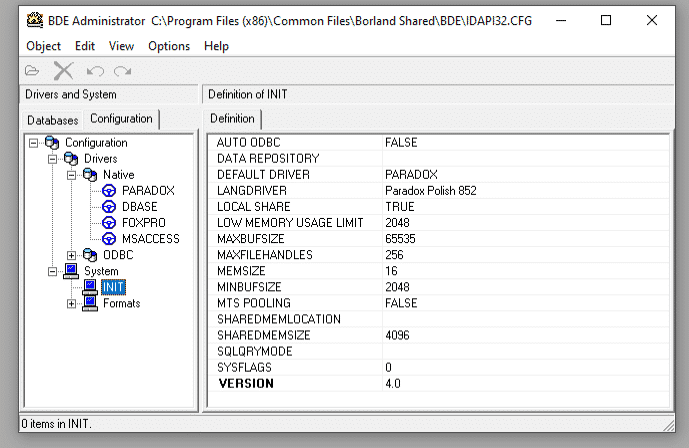
- Po sprawdzeniu czy program poprawnie uruchamia się na serwerze, zamykamy program na serwerze i przechodzimy do zainstalowania go na komputerach (stacjach) roboczych. Najpierw należy zamapować dysk, na którym jest udostępniony zasób z serwera. Mapujemy go pod dowolną literką (kolejną wolną literką jaką podpowiada komputer), np. P.
- Po tej czynności instalujemy program na komputerze roboczym i ustawiamy parametry w programie BDEAdmin.exe (podobnie jak w pkt. 3):
- dla parametru NET DIR należy podać zamapowany dysk serwera (np. P) i dopisać nazwę pustego katalogu utworzonego na dysku C na serwerze (przykładowa ścieżka będzie wyglądać następująco: P:\net),
- parametr LOCAL SHARE należy ustawić tak samo jak na serwerze, czyli na wartość TRUE,
- zamykając program BDEAdmin, należy pamiętać, aby wybrać z menu głównego opcję Object -> Exit i nacisnąć Yes.
- Następnie należy uruchomić program na komputerze roboczym i w menu Ustawienia na zakładce:
- Katalogi – w programie Ala,
- Ustawienia – w programie Ewa,
- Katalogi, Przypominanie – w programie Aga,wpisać katalog bazy danych z programu (np. P:\Stream soft\<program>\dane).
Odtwarzanie z kopii
Odtwarzanie z kopii
Aby wykonać odtwarzanie z kopii w programach z serii Streamsoft PCBiznes należy:
- wejść w menu Windows Start -> Programy/Wszystkie programy -> Streamsoft -> Ala, Ewa, Aga -> Odtwarzanie z kopii i wybrać jedną z trzech opcji, gdzie znajduje się kopia (dyskietka, kopia automatyczna, inna lokalizacja), po czym kliknąć na przycisk <Start>,
- otworzy się okno z informacją o znalezionych kopiach firm. Należy wówczas kliknąć na przycisk <OK> i w oknie Odtwarzanie z kopii 2.0 dla programu: Ala/Ewa/Aga w polu Znalezione kopie firm wybrać identyfikator firmy założonej w programie, której dane chcemy odtworzyć oraz w polu Data i czas wykonania kopii – datę, z jakiego dnia ma zostać wykonane odtwarzanie,
- po wybraniu firmy i daty kopii, należy zaznaczyć opcję Tak, chcę odtworzyć kopię tej firmy, a następnie kliknąć na przycisk <Odtwórz>. Po odtworzeniu danych przez program pojawi się komunikat o poprawnym wykonaniu odtwarzania, który należy potwierdzić klikając na przycisk <OK>,
- całą procedurę odtwarzania z kopii, należy powtórzyć jeszcze raz wybierając w polu Znalezione kopie firm wartość: SYSTEM.
Rejestracja programu
Rejestracja programu
Program Ala, Ewa, Aga lub pakiet PCBIZNES można zarejestrować na dwa sposoby:
Poprzez wysłanie pocztą wypełnionej karty licencyjnej na adres:
Streamsoft
al. Wojska Polskiego 11
65-077 Zielona Góra
Poprzez internet, bezpośrednio z poziomu programu:
-
- W menu Inne -> Operacje na licencji, należy wybrać Rejestracja zdalna przez Internet i kliknąć na przycisk <Ok>.
- W oknie System kontroli licencji, w polu Kod rejestracyjny (karta licencyjna), należy wpisać kod z karty licencyjnej (uwzględniając przerwy), a następnie uzupełnić dane firmy lub osoby, na którą program ma być zarejestrowany.
- Po wypełnieniu formularza kliknąć na przycisk <Rejestruj>. Jeżeli w formularzu podamy adres e-mail, to licencja zostanie wysłana w formie pliku na podany adres, natomiast jeżeli nie – licencja zostanie wysłana pocztą na płycie CD.
Wgranie pliku licencji
Wgranie pliku licencji
Aby wgrać plik licencji do programów z serii Streamsoft PCBiznes, należy:
1. Z płyty licencyjnej lub z załącznika do e-maila otrzymanego z Działu Handlowego firmy Streamsoft skopiować na dysk, np. C komputera plik o nazwie:
- dla programu Ala – kpir.lic,
- dla programu Ewa – faktura.lic,
- dla programu Aga – kskp.lic,
2. Uruchomić program Ala, Ewa, Aga i w menu Inne -> Operacje na licencji programu zaznaczyć opcję Pobranie nowego pliku licencji
i kliknąć na przycisk . W kolejnym oknie kliknąć na przycisk <Przeglądaj>, w sekcji Drives wybrać dysk, na który został skopiowany plik (w opisywanym przypadku C),w sekcji Directories kliknąć na C:\, a następnie kliknąć na przycisk ,
w oknie Lokalizacja pliku licencji powinna pojawić się ścieżka: C:\
3. Następnie należy kliknąć na przycisk. Pojawi się komunikat o poprawnym skopiowaniu pliku licencji.
W przypadku, gdyby po kliknięciu ostatniego przycisku , nie pokazał się komunikat o wgraniu licencji i nadal widniało okno: Operacje na licencji, należy sprawdzić we właściwościach pliku licencji, skopiowanego na dysk C (kliknąć prawym klawiszem myszki na pliku licencji i wybrać opcję Właściwości), czy nie jest zaznaczony któryś z atrybutów. Jeżeli jest, należy go odznaczyć, zapisać zmiany w pliku i ponowić próbę wgrania licencji do programu.
Wydruki
Wydruki
Podgląd wydruku
Przed wydrukowaniem, można wstępnie zobaczyć w jaki sposób wydruk będzie rozplanowany na kartce. W tym celu na okienku definiowania wydruku, należy wcisnąć przycisk <Podgląd>.
Na ekranie pojawi się kartka, na której będzie przybliżony wygląd wydruku. Podgląd wydruku tekstowego umożliwia ocenienie proporcji wydruku w pionie i poziomie, jednak nie jest wiernym odwzorowaniem wyglądu czcionek. Każda drukarka drukując tekstowo wykorzystuje swój zestaw znaków. Podgląd ma więc tylko charakter orientacyjny.
Podczas oglądania wydruku można posługiwać się klawiszami:
- strzałek – przesuwają stronę zgodnie z kierunkiem strzałki, jeżeli istnieje następna strona, to strzałki przejdą na nią;
- <Page Up> – przechodzi na poprzednią stronę,
- <Page Down> – przechodzi na następną stronę,
- <Home> – przechodzi na pierwszą stronę,
- <End> – przechodzi na ostatnią stronę,
- – (minus) – pomniejsza skalę wydruku,
- + (plus) – zwiększa skalę wydruku.
- Dostępny jest także pasek narzędzi po naciśnięciu opcji z menu Pasek narzędzi. Można na nim dokładnie określić skalę podglądu oraz obejrzeć fizyczne marginesy drukarki (żółta obwódka).
Wydruki tabel
Każdy wydruk danych z takich tabel jak księga podatkowa, rejestry VAT, spis kontrahentów, daje możliwość ustawienia opcji wydruku. Okno ustawień wydruku pojawia się po naciśnięciu przycisku w oknie Wydruk dokumentu. Na ekranie monitora pojawi się okno Ustawienia wydruku:
Zakładka Podstawowe umożliwia:
-
- Wybór drukarki – może to być drukarka sieciowa.
- Dodatkowego marginesu – margines podawany jest w mm i liczony od początku obszaru drukowania, a nie od początku kartki. Aby sprawdzić rozmiar marginesu drukarki można, podczas podglądu wydruku, włączyć margines drukarki. W przypadku, gdy wydruk jest niepoprawny, gdyż na drukarce ustawiono inny papier, margines może posłużyć do poprawnego ustalenia rozmiaru kartki.
- Określenie stron wydruku – wszystkie czy wymienione. Strony wymieniamy po przecinku np. 1,5 – wydrukuje stronę pierwszą i piątą – jeżeli taka będzie. Podanie sekwencji 3..5 spowoduje wydrukowanie stron 3,4,5. To samo dotyczy kolumn (gdy wydruk w szerokości nie mieści się na kartce, jego prawa część zostanie przeniesiona na kolejną kartkę). Nie wpisując kolumn lub stron, program wydrukuje je wszystkie. Przykład: jeśli chcemy wydrukować tylko pierwszą kolumnę, wszystkie strony. W pole przy słowie wymienione nic nie wpisujemy, a w pole przy słowie kolumny wpisujemy 1.
- Zapytanie o drukowanie przed każdą stroną – program przed wydrukiem każdej strony będzie pytał czy ją drukować i prosił o włożenie nowej kartki. Umożliwia to dwustronne drukowanie.
- Wybór rodzaju wydruku – możemy wybrać czy chcemy drukować graficznie (polecane w przypadku większości drukarek), tekstowo (zdecydowanie przyspiesza wydruk na drukarkach igłowych), do portu (wysyła dane bezpośrednio do portu w trybie tekstowym – nie ma możliwości wydruku sieciowego), do pliku tekstowego (umożliwia wysłanie tekstu do pliku TXT, który następnie możemy oglądać w edytorze tekstu – należy podać katalog i nazwę na zakładce Inne), do arkusza kalkulacyjnego (wysyłane są tylko dane zawarte w tabeli – nie ma żadnych dodatkowych treści – umożliwia to ich dalszą obróbkę za pomocą Notatnika. Na zakładce inne należy wpisać katalog, w którym chcemy zapisać wysłany wydruk), do pliku dbf (wysyłane są dane tylko z tabeli – umożliwia wysłanie danych do pliku DBASE).
Zakładka Graficzny umożliwia:
-
- Wybór własnej czcionki i rozmiaru tej czcionki – należy wtedy zaznaczyć, że chcemy użyć czcionki użytkownika i wybrać czcionkę. Zmiany czcionki mogą doprowadzić do nieczytelnych wydruków lub przy dużych czcionkach do ucinania napisów.
- Wybór rozmiaru tabelki – jeżeli zmienimy czcionkę, tabelka pozostaje taka sama. Wydrukowany tekst będzie miał wtedy takie same proporcje w przypadku wydruku tekstowego i graficznego. Jeżeli jednak proponowana tabelka jest za mała w stosunku do wybranej czcionki, należy zaznaczyć opcję – Rozmiar tabelki – zależny od czcionki.
- Wybór orientacji (dotyczy to tylko wydruku graficznego), umożliwia wydruk poziomo i pionowo. W przypadku, gdy wydruk nie mieści się na jednej stronie w pionie można wydrukować go poziomo.
Zakładka Tekstowy umożliwia:
-
- Zagęszczenie – możliwe jest wydrukowanie tekstu w dowolnym zagęszczeniu. W przypadku, gdy wydruk jest standardowo zaprojektowany, ze zbyt małymi literami, możemy zmienić zagęszczenie na inne (10 CPI, 12 CPI, 15 CPI, 17 CPI, 20 CPI). Pierwsze zagęszczenie ma największe litery, piąte jest dwa razy mniejsze. Ustawienie zagęszczenia ma wpływ na wydruk graficzny. Jeżeli w wydruku graficznym zmienimy czcionkę, wydruk nadal będzie miał różne rozmiary czcionki – obliczone na podstawie czcionki użytkownika. Jeśli cały wydruk ma być w jednym rozmiarze, to należy wybrać jedno z zagęszczeń.
- Wybór rodzaju tabelki – tabelka prosta – drukuje się najszybciej (na drukarkach igłowych).
- Wybór ilości linii – umożliwia wybór ilości linii na cal. Aby zmieścić więcej danych na jednej stronie, należy wybrać 8 linii na cal.
- Wybór typu liter – należy dobrać doświadczalnie. W przypadku, gdy drukarka nie posiada żadnego standardu polskich liter możemy wybrać opcję Bez polskich – wtedy zamiast polskich znaków wstawione są litery podstawowe np. ę – e.
- Wybór kodów drukarki – służy do wyboru i definiowania tekstowego sterownika do drukarki.
- Ustawienie wysokości strony w mm – funkcja przydatna podczas drukowania na drukarkach o szerokim wałku.
- Ustawienie szerokości strony w mm – podobnie jak wyżej.
Zakładka Inne – Służy do wpisania katalogów i nazw plików potrzebnych do wysyłania danych do innych miejsc przeznaczenia niż drukarka.
Wydruki deklaracji
Przed wydrukiem deklaracji (np. VAT-7, PIT-4) można zmienić opcje wydruków. W górnej części okna wydruku, należy wybrać drukarkę do jakiej ma zostać skierowany wydruk. Opcja Drukuj strony umożliwia wydrukowanie dowolnych stron z drukowanego formularza. Konieczne jest określenie, które strony chcemy wydrukować – wszystkie czy wymienione. Strony wymieniamy po przecinku np. 1,5 wydrukuje stronę pierwszą i piątą – jeżeli taka będzie. Podanie sekwencji 3..5 spowoduje wydrukowanie stron 3,4,5. Ustawienie opcji Zapytaj przed wydrukiem każdej strony – spowoduje, że przed wydrukiem każdej strony program poczeka na włożenie nowej kartki – umożliwia to dwustronne wydrukowanie formularza. Cieniowanie – jeżeli włączymy opcję cieniowania, możemy suwakiem ustawić poziom szarego tła na jakim mają się drukować pola wypełniane przez urząd skarbowy. W przypadku gdy standardowo wydruk nie mieści się na drukarce (drukarka ma duże marginesy) można wydrukować formularz w skali z przedziału (50%-150%).
Możliwe jest drukowanie deklaracji na oryginalnym wzorcu. W tym celu, należy włączyć opcję Drukuj tylko dane, a następnie należy włożyć oryginalny druk i dobrać przesunięcie – tak, aby odpowiednie dane znajdowały się w odpowiednim polu.
Rejestry wydruków
W programie Ala i Aga jest opcja Rejestr wydruków. Konfigurując tę opcję, możemy tworzyć historię wykonanych wydruków. Program tworzy rejestr wydruków, które zostały wykonane w programie. Aby ta opcja była aktywna, to należy ją poprawnie skonfigurować.
W programie Ala należy wybrać Rejestr wydruków (z menu głównego) i wybrać konfigurację rejestru zaznaczając jakie wydrukowane dokumenty mają zostać zapisane w rejestrze.
W programie Aga można osobno skonfigurować rejestr wydruków dla kadr i osobno dla płac. Aby ustawić konfigurację w kadrach, należy wejść w okienko Kadry i kliknąć opcję Drukuj. Na samym dole wyświetlonej listy znajduje się Rejestr wydruków. Rozwijając tę opcję mamy możliwość skonfigurowania rejestru w miejscu Konfiguracja rejestrów wydruków. Analogicznie możemy dokonać konfiguracji dla okna Płace.
Sortowanie, szukanie i filtrowanie
Sortowanie, szukanie i filtrowanie
Sortowanie
Sortowanie umożliwia wybór sposobu uporządkowania danych. Na przykład w opcji Kontrahenci, istnieje możliwość wyboru trzech rodzajów sortowania: według numeru, identyfikatora (skróconej nazwy) i numeru NIP. Po naciśnięciu klawisza <F4> (lub ikony) kolumna, według której będą porządkowane dane, przemieści się na początek tabeli (do lewej strony). Możliwe jest tak zwane szybkie szukanie według tej kolumny – poprzez wpisanie z klawiatury poszukiwanego ciągu. W zależności od typu danych kolumny, program zadziała na różne sposoby:
- w przypadku, gdy sortującą kolumną będzie ciąg znaków (identyfikator, NIP) wystarczy wpisać za pomocą klawiatury interesującą nas nazwę. Wtedy program, bez dodatkowych operacji, będzie się ustawiał na pierwszej pozycji zaczynającej się od podanego ciągu.
- w przypadku liczb (numer kontrahenta), na ekranie pojawi się okno pozwalające wprowadzić całą liczbę.
Szukanie i filtrowanie
Możliwość wyszukiwania żądanych pozycji pojawia się po naciśnięciu ikony
lub klawisza funkcyjnego <F6>. Klawisz <F7> uruchamia filtrowanie (pozostawienie na ekranie tylko interesujących nas pozycji). W niektórych oknach (dokumenty – Ewa , dokumenty – Ala ) po naciśnięciu klawisza <F6> lub <F7>, na ekranie pojawia się okno wyszukiwań:
Zastosowanie kombinacji klawiszy <Shift+F6> oraz <Shift+F7> w oknie Księga, programu Ala pozwala na zaawansowane szukanie.
Szukanie różni się od filtrowania sposobem prezentacji wybranych danych. W wyniku szukania widzimy wszystkie pozycje, ale kursor znajduje się na pozycji spełniającej podane warunki. W przypadku, gdy pozycji spełniających warunki jest więcej, pojawia się nawigator szukania, służący do przejścia do kolejnych pozycji spełniających zadane kryteria. Za pomocą przycisku <Zlicz> można policzyć ilość poszukiwanych pozycji. Filtrowanie powoduje, że widzimy tylko interesujące nas pozycje. Umożliwia to wydrukowanie tylko wybranych danych (np. spis kontrahentów z miasta Warszawa). Zadawanie warunków dla szukania i filtrowania niczym się nie różni. Po naciśnięciu klawisza (<Shift+F6>, <Shift+F7>) na ekranie pojawia się okienko służące do wpisania warunków:
W okienku Pole, należy wybrać pole, według którego chcemy szukać. W okienku Warunek możemy wybrać jeden z kilku wariantów poszukiwania wpisanej dalej wartości. Znak = powoduje, że wpisana wartość musi być równa wartości wybranego pola w tabeli. Znak <>oznacza, że interesują nas wartości inne niż te, które są wpisane. Znaki <, > są oczywiste przy polach liczbowych, natomiast w przypadku wyrażeń literowych (np. Miejscowość) znak < oznacza wcześniejszy w alfabecie. Warunek w zakresie, pozwala znaleźć przedział danych (np. wpisy w księdze od nr 130 do nr 150).
Obsługa programu za pomocą klawiatury
Obsługa programu za pomocą klawiatury
We wszystkich programach wchodzących w skład linii produktów PCBIZNES, przy przeglądaniu danych, można posługiwać się klawiszami funkcyjnymi od <F1> do <F9>. Dzięki temu możliwe jest wywoływanie opcji bez użycia myszy.
Spis opcji programu dostępnych za pomocą klawiszy funkcyjnych:
- <F1> – Uruchamia pomoc,
- <F2> – Umożliwia bezpieczne przeglądanie danych, bez możliwości poprawy,
- <F3> – Umożliwia dodanie nowej pozycji np. nowego kontrahenta do spisu,
- <F4> – Zmienia sposób sortowania, czyli porządkowania zapisów w tabeli,
- <F5> – Umożliwia poprawę wskazanej pozycji z tabeli,
- <F6> – Umożliwia odszukanie pozycji według żądanego kryterium,
- <F7> – Umożliwia filtrowanie danych według żądanego kryterium,
- <F8> – Służy do anulowania lub kasowania zbędnej pozycji. Operacja jest nieodwracalna,
- <F9> – Umożliwia wydrukowanie danych z aktualnej tabeli.
Dodatkowe kombinacje klawiszy
- Wewnątrz okien edycyjnych można poruszać się pomiędzy polami lub zakładkami za pomocą kombinacji klawisza <Alt> oraz litery zapisanej z podkreśleniem, np. Zamknij – <Alt+z> (najpierw przycisnąć <Alt> i jednocześnie trzymając <Alt>, nacisnąć klawisz z). Korzystając z klawiszy funkcyjnych oraz skrótów (<Alt>+ litera) można znacznie przyspieszyć prace polegające na wprowadzaniu dużej ilości zapisów np. w biurach rachunkowych.
- Między kolejnymi polami w oknach edycyjnych, użytkownik może poruszać się za pomocą klawisza <Tab> (lub <Enter>). Aby cofnąć się do poprzedniego pola, należy wcisnąć klawisz <Shift> i trzymając go nacisnąć klawisz <Tab> (lub <Enter>).
- Użytkownik może zmieniać zakładki (przełączać się nimi) wciskając klawisz <Ctrl> i jednocześnie naciskając <Tab>. Chcąc cofnąć się na poprzednią zakładkę, należy wcisnąć jednocześnie klawisze <Shift+Ctrl> i trzymając je, nacisnąć klawisz <Tab>.
- Okno z tabelą można zamknąć, naciskając kombinację klawiszy <Ctrl+F4> lub <F12>. Wyjść z programu można poprzez naciśnięcie kombinacji <Alt+F4>.
- Jeżeli pomyliliśmy się podczas wprowadzania danych i chcemy przywrócić poprzednią wartość pola, należy wcisnąć kombinację klawiszy <Ctrl+Z> np. jeśli w polu jest napis Warszawa, a my przez pomyłkę skasowaliśmy ten wyraz, to wciśnięcie <Ctrl+Z> w tym polu przywróci napis Warszawa.
- W okienkach z tabelą danych można zobaczyć wszystkie, dostępne w danej chwili, opcje uruchamiając podręczne menu. W tym celu, należy wcisnąć na tabeli danych prawy klawisz myszki lub na klawiaturze klawisz z wizerunkiem menu i strzałki (nie na wszystkich klawiaturach klawisz ten istnieje). Korzystanie z menu podręcznego może przyspieszyć pracę.
- W polach wartościowych lub kwotowych (tzn. w takich, do których należy wpisać wartość liczbową lub kwotę), można skorzystać z podręcznego arkusza kalkulacyjnego. Do tego celu służy kombinacja klawiszy <Ctrl+Shift+K>. Możemy tam skorzystać z dodatkowych obliczeń i wynik przepisać do aktualnego pola
Przeniesienie programu na inny komputer
Przeniesienie programu na inny komputer
Aby zainstalować program na nowym systemie operacyjnym lub innym komputerze wraz z przeniesieniem dotychczasowej bazy danych, należy:
- Przed przeniesieniem programu Aga/Ala/Ewa wykonać jego aktualizację oraz aktualizację programu do dearchiwizacji do najnowszej wersji.
- Wykonać archiwizację danych programu. Użytkownik ma do wyboru dwa sposoby archiwizacji:
- Bezpośrednio z programu Aga/Ala/Ewa. Należy wykonać archiwizację danych firmy oraz danych systemowych na PenDrive’a lub inny zewnętrzny nośnik, poprzez wskazanie w ustawieniach programu katalogu archiwizacji, kliknięcie na ikonę zamknięcia programu, a następnie na przycisk <Archiwizuj>.Katalog archiwizacji wskazujemy:
– programie Aga w menu Ustawienia->Katalogi, Przypominanie-> Katalog kopii użytkownika,
– w programie Ala w menu Ustawienia->Katalogi->Katalog kopii użytkownika,
– w programie Ewa w menu Ustawienia->Archiwizacja->Katalog. - Poprzez przeniesienie na PenDrive’a lub inny zewnętrzny nośnik danych, folderów Dane oraz Kopia znajdujących się (w przypadku standardowej instalacji):
- dla Windows XP w C:\Program files\Streamsoft\Aga/Ala/Ewa/Przelew lub C:\Documents and settings\All users\Dane aplikacji\Streamsoft\Aga/Ala/Ewa,
- dla Windows Vista, Windows 7, Windows 8, Windows 10 oraz Windows 11 w C:\Program Data\Streamsoft\Aga/Ala/Ewa.
- Bezpośrednio z programu Aga/Ala/Ewa. Należy wykonać archiwizację danych firmy oraz danych systemowych na PenDrive’a lub inny zewnętrzny nośnik, poprzez wskazanie w ustawieniach programu katalogu archiwizacji, kliknięcie na ikonę zamknięcia programu, a następnie na przycisk <Archiwizuj>.Katalog archiwizacji wskazujemy:
- Przenieść pliki licencji również na PenDrive’a lub inny zewnętrzny nośnik danych. Są to:
- dla programu Aga – kskp.lic,
- dla programu Ala – kpir.lic,
- dla programu Ewa – faktura.lic,
- Zainstalować program na nowym systemie operacyjnym lub innym komputerze.
- Skopiować pliki licencji na komputer (np. na dysk C:\), uruchomić program Aga/Ala/Ewa i wejść w menu Inne->Operacje na licencji->Pobranie nowego pliku licencji oraz wskazać lokalizację pliku licencji (w tym przypadku dysk C:\).
- Wykonać aktualizację programu Aga/Ala/Ewa oraz aktualizację programu do dearchiwizacji do najnowszej wersji.
- Wykonać odtwarzanie z kopii. Użytkownik ma do wyboru dwa sposoby:
-
- W menu Start->Programy/Wszystkie programy->STREAMSOFT->Ala/Aga/Ewa, należy wybrać opcję: Odtwarzanie z kopii. W oknie Odtwarzanie z kopii dla programu Ala/Aga/Ewa, wybrać: innej lokalizacji i wskazać ścieżkę, gdzie została zrobiona archiwizacja danych, np. PenDrive lub inny zewnętrzny nośnik danych.
-
Skopiować foldery Dane i Kopia, znajdujące się na zewnętrznym nośniku danych, a następnie wkleić:
– dla Windows XP w C:\Program files\Streamsoft\Aga/Ala/Ewa lub C:\Documents and settings\All users\Dane aplikacji\Streamsoft\Aga/Ala/Ewa,
– dla Windows Vista, Windows 7, Windows 8, Windows 10 oraz Windows 11 w C:\Program Data\Streamsoft\Aga/Ala/Ewa. System wyświetli komunikat czy zamienić foldery. Należy kliknąć na przycisk <Tak>.
Uruchamianie programu
Uruchamianie programu
Podczas uruchamiania programu, mogą się pojawić następujące komunikaty:
Komunikat 1:
Format lub separator daty nie jest prawidłowy. Program może nie działać poprawnie. Zalecany format to rrrr-MM-dd.
Sposób postępowania:
Zalecamy wprowadzić w ustawieniach Windows długi format daty (zawierający cztery cyfry roku). W tym celu należy uruchomić w Windows Start->Panel sterowania->Data i godzina->Zmień datę i godzinę->Zmień ustawienia kalendarza. Format daty powinien wyglądać następująco: np.: rrrr-MM-dd.
Jeżeli program jest zainstalowany na Windows 7 i pomimo poprawnego ustawienia formatu daty krótkiej, przy uruchamianiu pokazuje się komunikat o niepoprawnym formacie daty, należy wrócić do ustawień dotychczasowych formatów, uruchomić w oknie Zmień ustawienia kalendarza, na zakładce Data kliknąć na przycisk <Resetuj>. Po zresetowaniu ustawień, należy zapisać zmiany i ponowić próbę uruchomienia programów.
Komunikat 2:
Do poprawnej pracy programu wymagana jest rozdzielczość 800*600 lub wyższa. Chcesz przerwać i zmienić rozdzielczość?
Sposób postępowania:
Gdy rozdzielczość ekranu jest mniejsza niż 800*600, niektóre okienka w programie mogą być zbyt duże i nie będą w pełni widoczne. Należy na pulpicie Windows kliknąć prawym klawiszem myszki i wybrać Właściwości grafiki. W oknie Panelu sterowniczego grafiki należy ustawić rozdzielczość na co najmniej 800*600, zalecana ilość kolorów to True color (6,7 mln. kolorów) lub High color (65 tys. kolorów). Warto też sprawdzić częstotliwość odświeżania, aby była co najmniej 75 Hz. Mniejsza powoduje migotanie ekranu, co może być przyczyną męczenia oczu. Większość sprzedawanych obecnie komputerów ma powyższe parametry ustawione poprawnie.